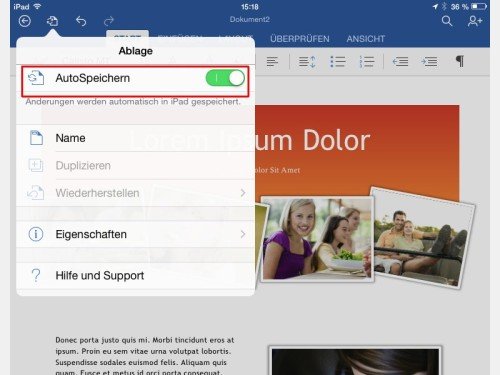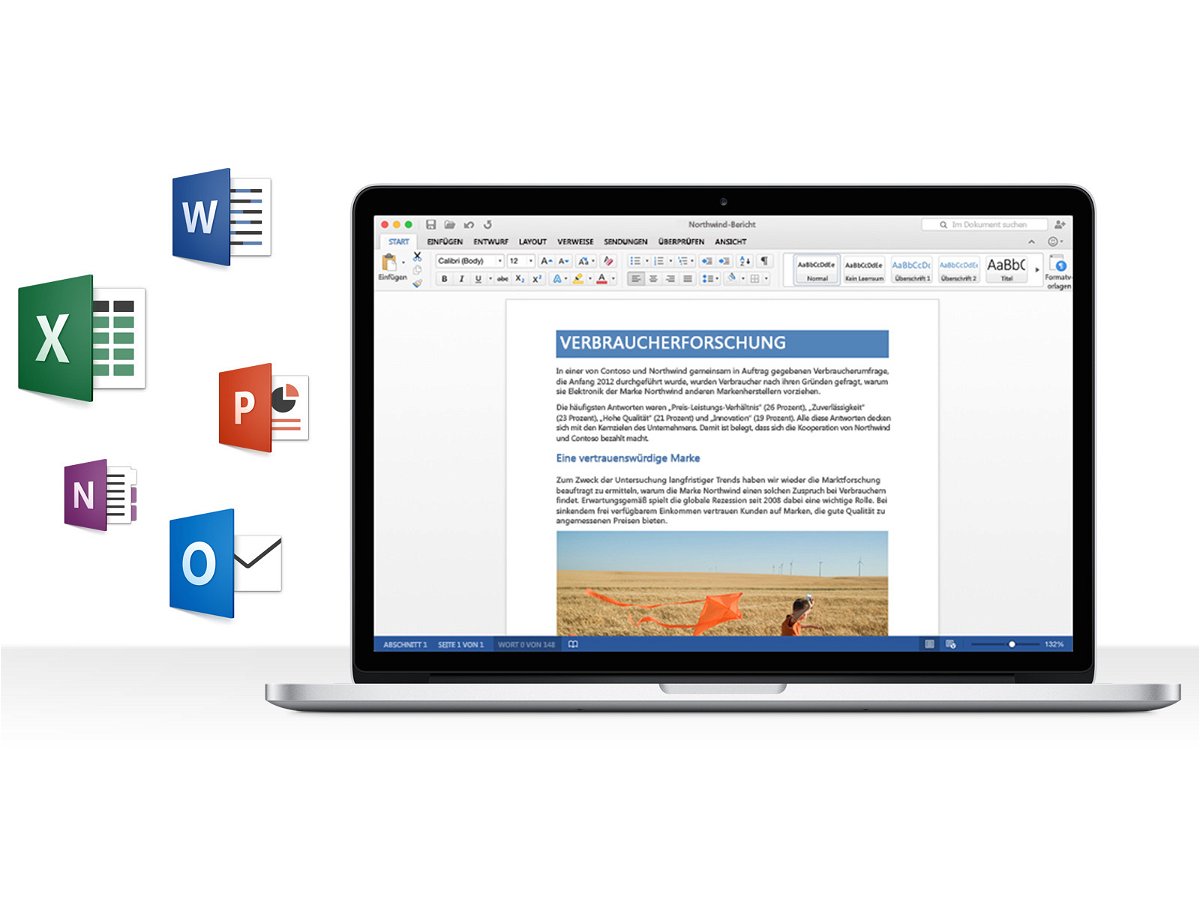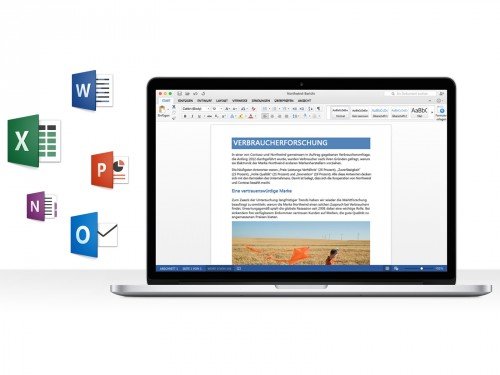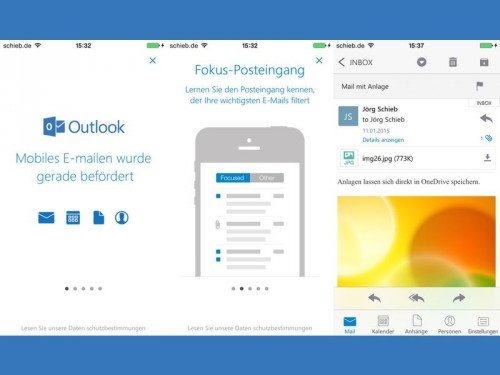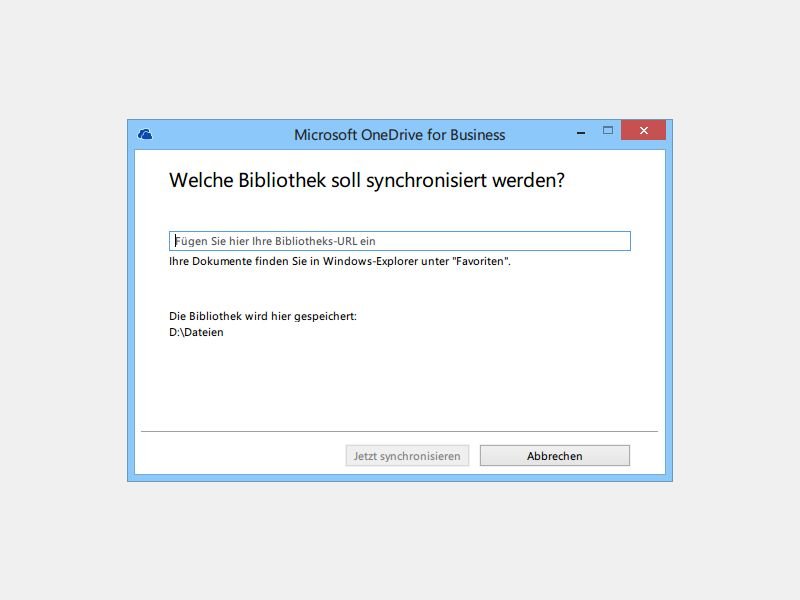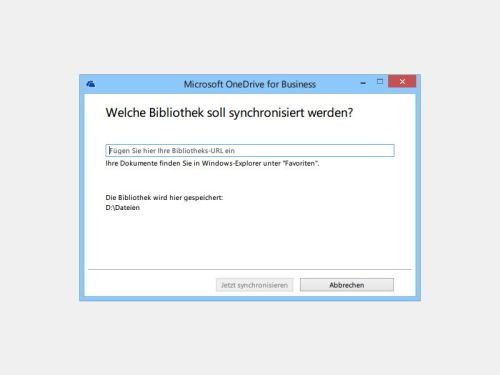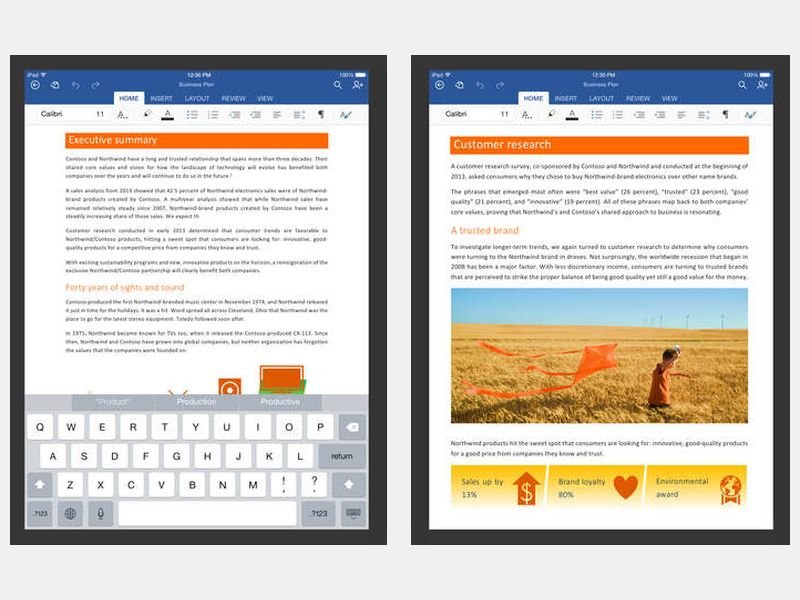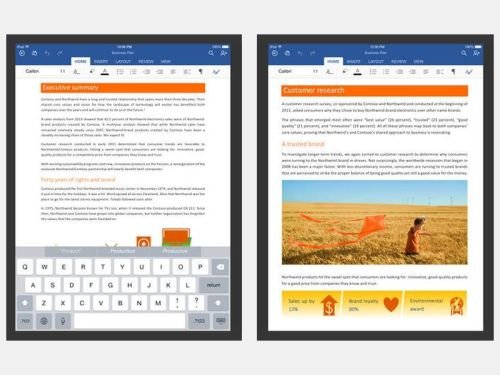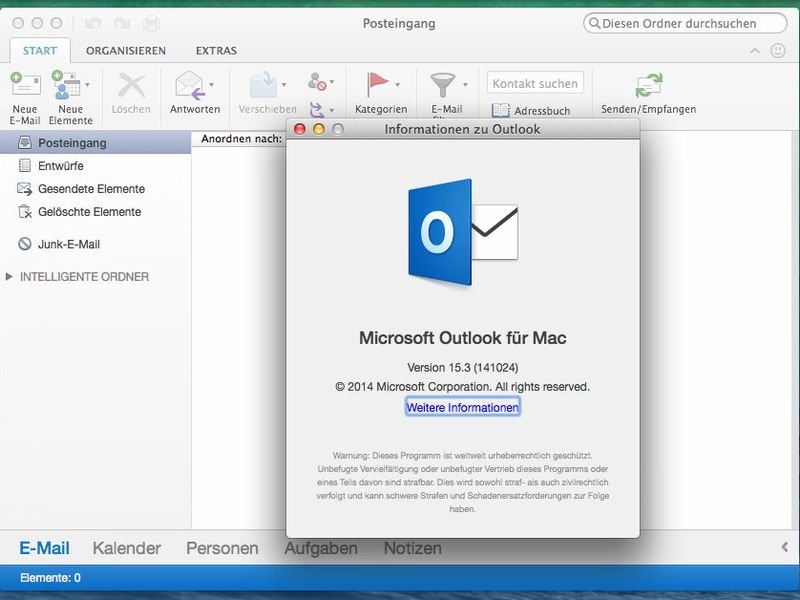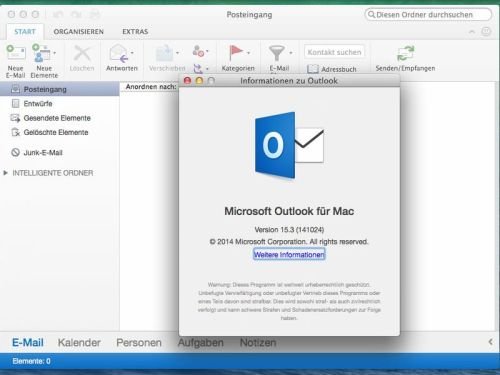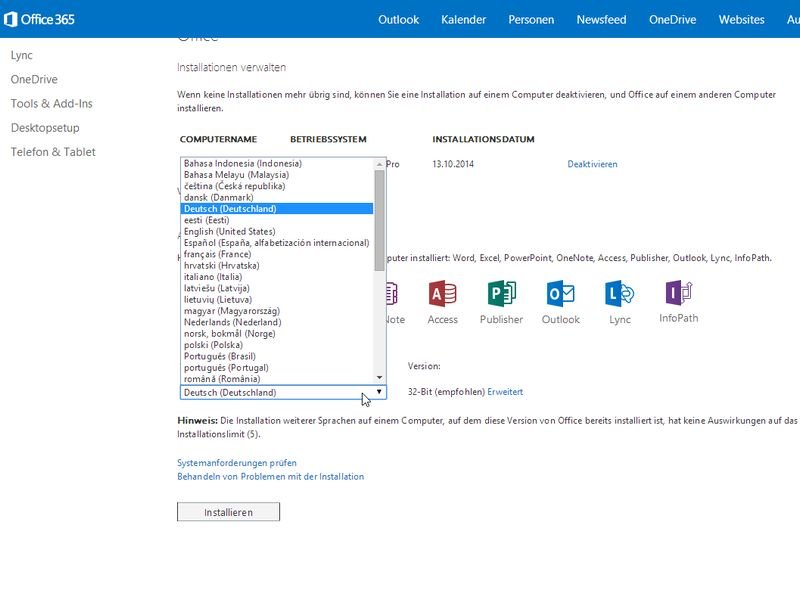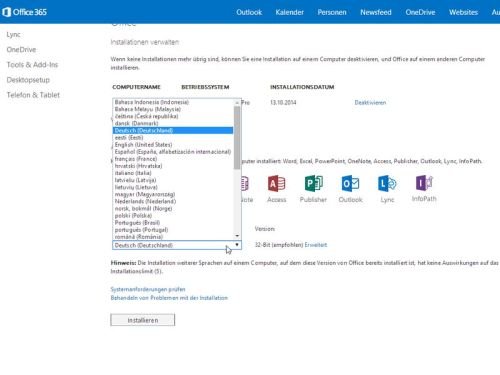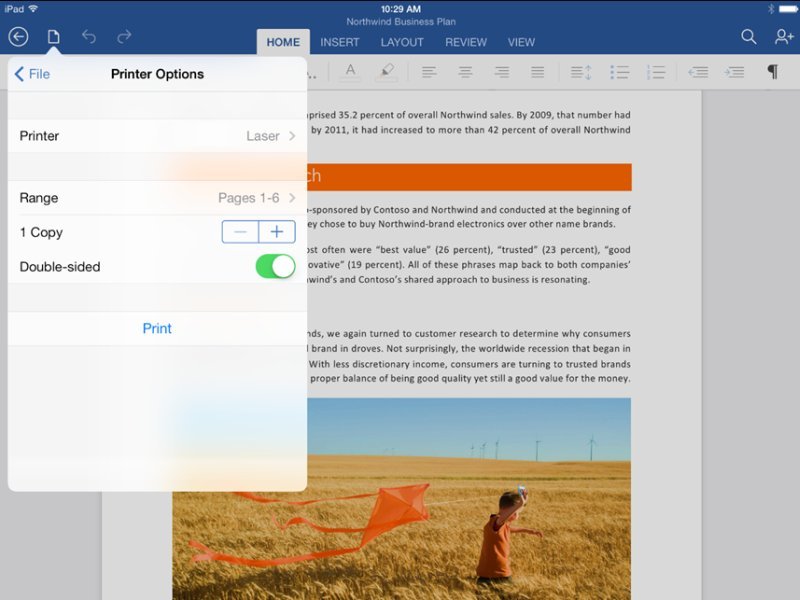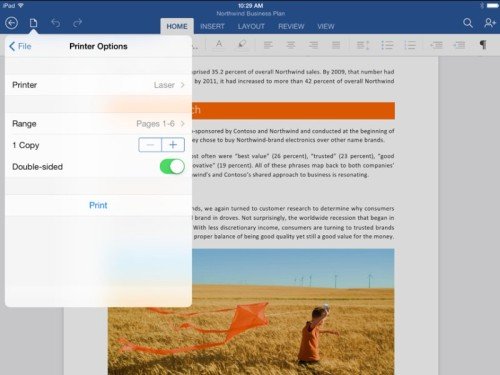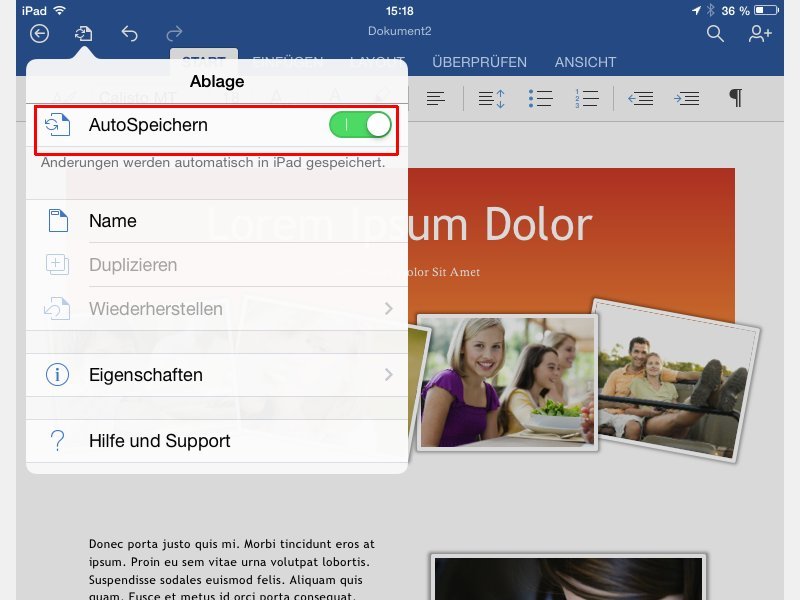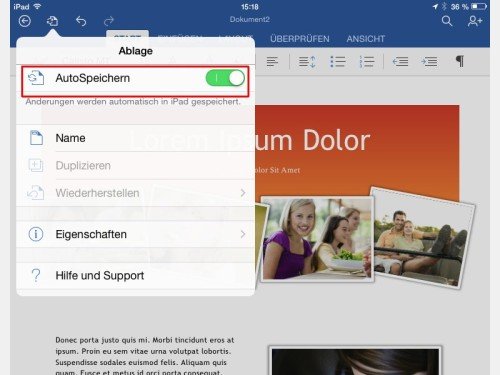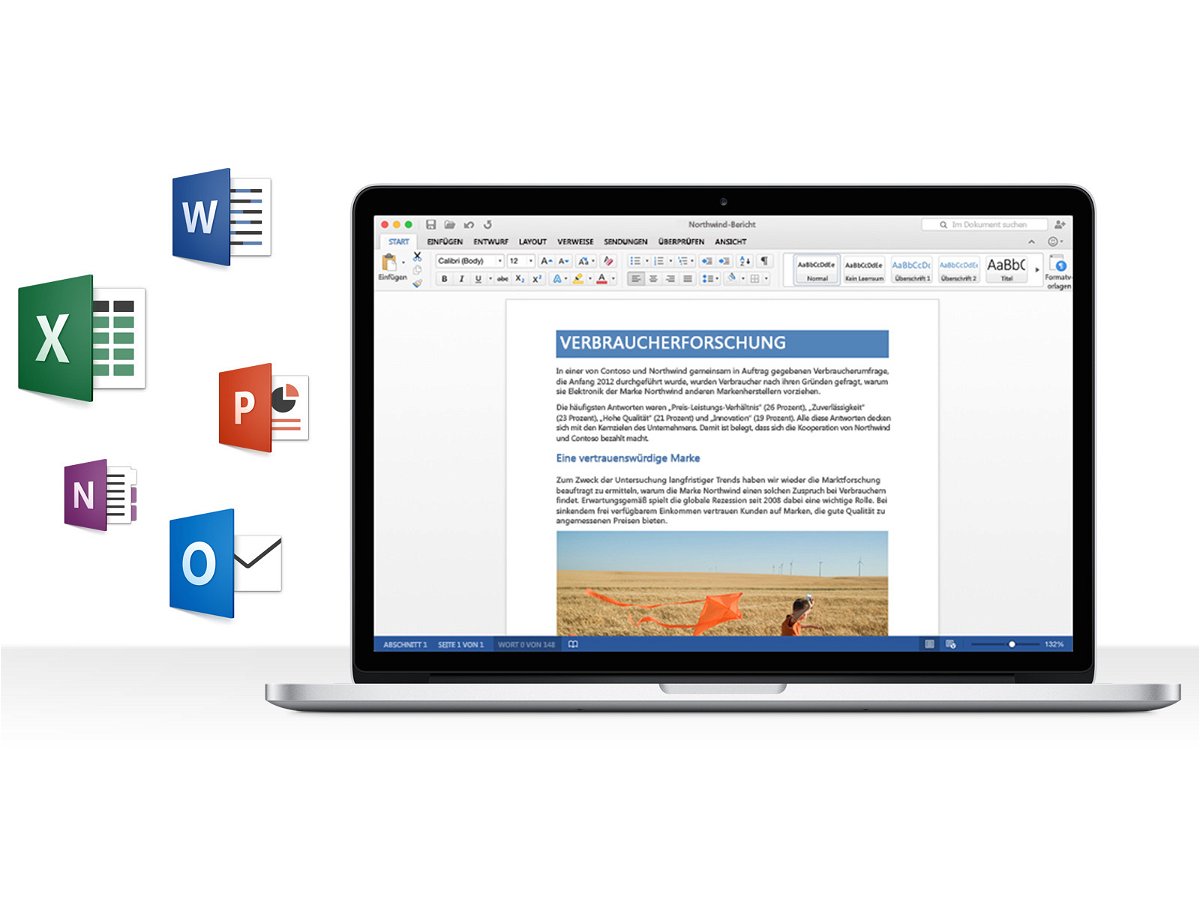
05.03.2015 | Office
Seit Office für Mac 2011 im Oktober 2010 erschien, hat sich viel getan. Mac-Nutzer erwarten heute viele moderne Funktionen, die im bis dato aktuellen Mac-Office fehlten. Jetzt kann die neuste Version Office für Mac 2016 als Vorschau kostenlos geladen werden.
Die neuen Office-Programme sind jetzt optimiert für Retina-Bildschirme, unterstützen den Vollbild-Modus und synchronisieren sich per OneDrive-Cloud zu anderen Macs und PCs. Zum Beispiel können mehrere Nutzer in Echtzeit an Dokumenten arbeiten, selbst wenn einige Word auf einem Windows-PC verwenden, andere auf einem iPad oder Mac. Auch das Menüband am oberen Fensterrand ist jetzt der Windows-Version viel ähnlicher und damit einheitlich umgesetzt.
Word
Außer einer komplett neuen Programmierung und neuem Design für das moderne Mac-Betriebssystem greift Word einige neue Funktionen auf, wie etwa den Design-Tab zur Verwalten und Erstellen von Stilen und Layout-Einstellungen für Dokumente.
Auf der linken Seite gibt’s jetzt wie in der Windows-Version ein neues Navigationspanel, mit dem man beim Bearbeiten schnell und einfach durch Dokumente navigiert.
PowerPoint
Die redesignte Version von PowerPoint bringt ein neues Animationspanel, mit dem sich Präsentationen lebendiger und interaktiver gestalten lassen. Folien können nun weiter angepasst werden, etwa mit Transparenz-Übergängen und anderen Effekten.
PowerPoint 2016 enthält zudem einen brandneuen Präsentationsmodus für Referenten. Jede der neuen Office 2016 Vorschau-Apps zieht Nutzen aus dem Vollbildmodus von OS X, einschließlich der Referentenansicht. Hier stehen Timer und weitere Tools für denjenigen bereit, der eine Präsentation steuert.
Excel
Das Microsoft-Tabellenprogramm wird bisweilen selbst von iWork-Fans gelobt. Die neue Version enthält in Office 2016 jede Menge Neues. Zum Beispiel spiegeln die Tastenkürzel jetzt diejenigen der Windows-Version wider, was Nutzern entgegenkommt, die beide Plattformen verwenden. Optional lassen sich aber auch die aus Excel 2011 bekannten Kürzel weiter verwenden.
Funktionen aus Excel 2013 für Windows werden jetzt unterstützt, was die Kompatibilität zwischen den Plattformen verbessert. Mit einer neuen PivotTable-Filterfunktion können Parameter für Daten gesetzt werden, um neue Datenpunkte basierend auf bestehenden Zahlen zu finden.
Fazit
In jedem der neuen Office-Programme gibt’s ein neues Öffnen-/Erstellen-Fenster, mit dem man Zugriff auf zuletzt gespeicherte Dokumente in OneDrive hat, die dort von einem Office-365-komaptiblen Programm abgelegt wurden.
Natürlich enthält Office für Mac 2016 Vorschau auch die bereits früher freigegebenen Programme OneNote und Outlook. Die endgültige Version von Office für Mac 2016 soll im Sommer 2015 erscheinen. Bis dahin sammelt Microsoft Rückmeldungen der Nutzer. Wer eine Idee oder einen Kommentar hat, findet jeweils oben rechts in jeder App einen Smiley-Knopf, mit dem sich Feedback direkt an den Hersteller senden lässt.
Die Vorschauversion von Office 2016 lässt sich kostenlos testen, da kein Office-365-Abo benötigt wird, und kann parallel zu einer bestehenden Installation von Office 2011 genutzt werden. Office für Mac 2016 Vorschau enthält Word, PowerPoint, Excel, Outlook und OneNote und kann auf Macs mit OS X 10.10 Yosemite installiert werden.
Kostenloser Download (deutsch, 2,66 GB):
https://products.office.com/de-de/mac/mac-preview
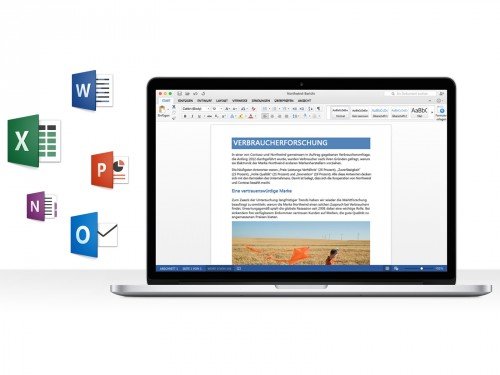

29.01.2015 | Tipps
Bei Microsoft arbeitet man einer neuen eMail-App, die universell auf allen Mobilgeräten, ob Smartphone oder Tablet, gleich gut läuft. Das neue Outlook kann ab sofort von jedermann geladen und verwendet werden.
- Der Posteingang ist zweigeteilt. Im Bereich „Fokus“ werden wichtige E-Mails angezeigt, unwichtige landen bei „Andere“. Beim Arbeiten mit Nachrichten und Verschieben von Elementen lernt Outlook, was dem Nutzer wichtig ist.
- Newsletter lassen sich mit einem Fingertipp abbestellen.
- Wischgesten sind anpassbar und dienen zum Durchsehen von E-Mails.
- E-Mails können auf später verschoben werden und sind bis zum angegebenen Zeitpunkt unsichtbar.
- Suche mit Vorschlägen für E-Mails, Kontakte, Meetings und freigegebene Dateien.
- Die Outlook-App arbeitet mit E-Mail-Konten bei Office 365, Exchange, Outlook.com, iCloud, Google Mail und Yahoo! Mail.
- Anlagen können von Cloudspeicherdiensten aus angehängt werden, wie etwa OneDrive, Dropbox, iCloud, Google Drive und Box. Zukünftig wird auch OneDrive for Business unterstützt.
Outlook läuft auf iOS 8.0 und Android 4.0 oder neuer, die Darstellung passt sich variabel an den Bildschirm des Tablets oder Smartphones an.
Kostenloser Download für iOS: https://itunes.apple.com/de/app/id951937596
Kostenloser Download für Android: https://play.google.com/store/apps/details?id=com.microsoft.office.outlook
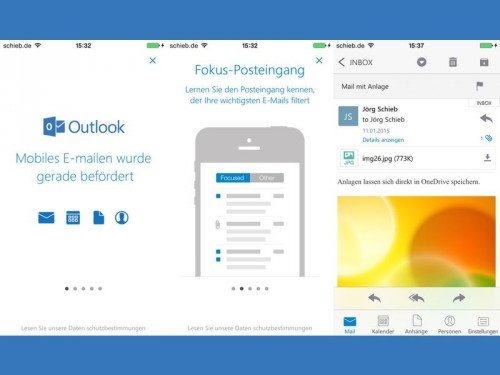

Der erste Start

Einführung in Fokus-Posteingang

Einführung in Kalender

Einführung in Anlagen aus der Cloud

Jetzt loslegen

Zugriff auf Gmail erlauben

Zugriff auf Gmail erlauben

Konto hinzugefügt

Einführung in den Posteingang

Wischgesten zum Aufräumen

Wann soll die E-Mail wieder auftauchen?

Anlagen anhängen

Mitteilungen für Outlook erlauben

Posteingang

Nachricht mit Anlage lesen
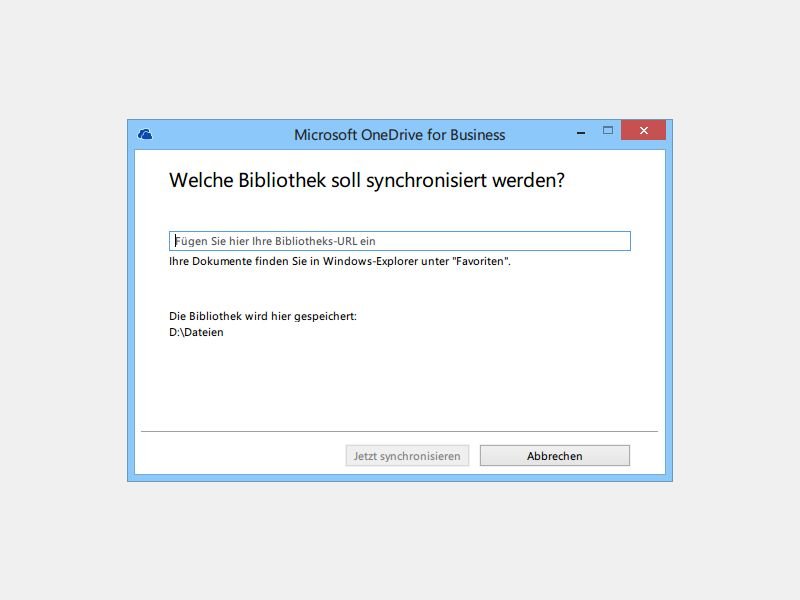
16.11.2014 | Tipps
Wer privat oder als Firma ein Office-365-Abo hat, der kann sich seit neustem über unbegrenzten Speicherplatz bei OneDrive freuen. Sie können allerdings nicht direkt mit dem OneDrive von Windows 8.1 und 10 darauf zugreifen. Wie gleichen Sie Dateien und Ordner bequem ab?
Um an Ihrem Windows-PC Elemente bequem und automatisch mit Ihrem OneDrive for Business-Speicherplatz zu synchronisieren, müssen Sie das kostenlose Hilfsprogramm OneDrive for Business installieren. Sie finden es auf der folgenden Webseite zum Download:
https://onedrive.live.com/about/de-de/download/
Nach der Installation melden Sie sich mit Ihrem Organisationskonto beziehungsweise mit dem Microsoft-Konto an, das für Ihr Office-365-Abonnement freigeschaltet ist. Die Synchronisierung klappt dann automatisch, es wird ein neuer Ordner in Ihrem Benutzerordner angelegt. Kopieren Sie Dateien und Ordner hinein, um sie nach OneDrive for Business hochzuladen.
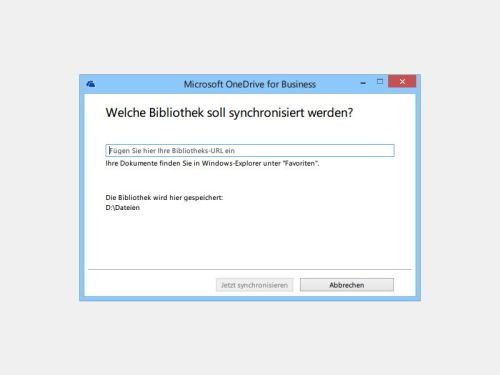
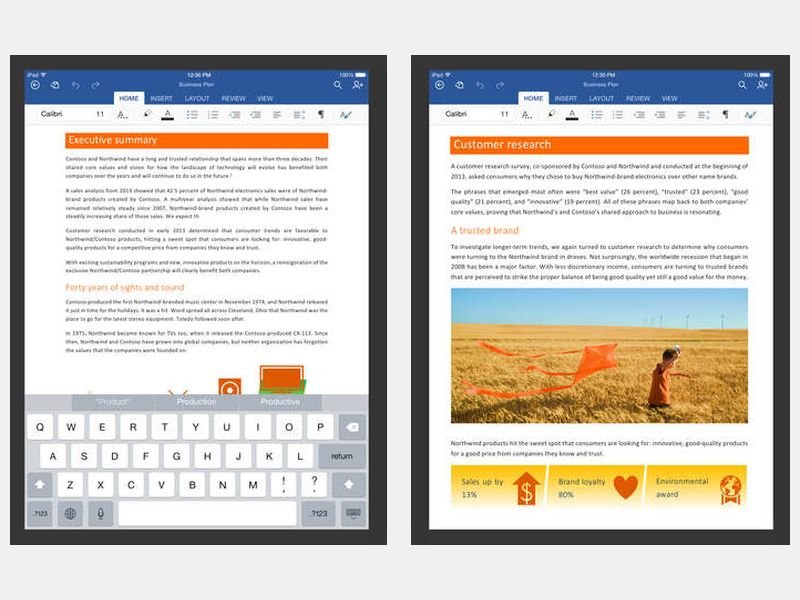
10.11.2014 | Tipps
Die Microsoft-Büroprogramme für iPad, iPhone und Android gibt’s jetzt kostenlos. Seit Kurzem lassen sich Word, Excel und PowerPoint auf diesen Geräten komplett gratis nutzen. Ein Office-365-Abo wird dazu nicht mehr benötigt.
Nur Tage zuvor hatte Microsoft bereits eine strategische Zusammenarbeit mit dem Cloud-Speicherdienst Dropbox angekündigt. Die Onlinefestplatte wird bald eng mit den Office-Programmen verzahnt, sowohl am Desktop, als auch an Mobilgeräten und im Web. Office für iPad hat damit Lese- und Schreibzugriff auf Ihre Dropbox, sodass Sie für mobiles Arbeiten mit Microsoft Office keinen Cent mehr zahlen müssen.
Gleichzeitig veröffentlicht Microsoft auch eine brandneue iPhone-App für Word, Excel und PowerPoint. Außerdem steht ab sofort auch eine gratis nutzbare Vorschauversion von Microsoft Office für Android zur Verfügung, allesamt mit Dropbox-Einbindung.
„Wir erweitern damit unsere bestehende Strategie“, erklärt der Marketingchef von Office, Michael Atalla. „Es ist kein kompletter Umschwung unserer Strategie.“ Microsoft bietet die Office-Apps online ja bereits kostenlos an, und Atalla erklärt, dass kürzlich Änderungen am Entwicklungsmodell von Office vorgenommen wurden, durch die man die Bearbeitungsfunktionen auf mobile Geräte ausdehnen kann. „Wir bringen das gleiche Nutzer-Erlebnis, das wir online anbieten, zu den nativen iOS- und Android-Apps. Wir wollen sichergehen, dass unsere Kunden auf allen ihren Geräten produktiv arbeiten können.“
Download Office für iPad: Word (265 MB), Excel (239 MB), PowerPoint (225 MB)
Download Office für iPhone: Word (265 MB), Excel (239 MB), PowerPoint (225 MB)
Download Vorschauversion: Office für Android (27 MB)
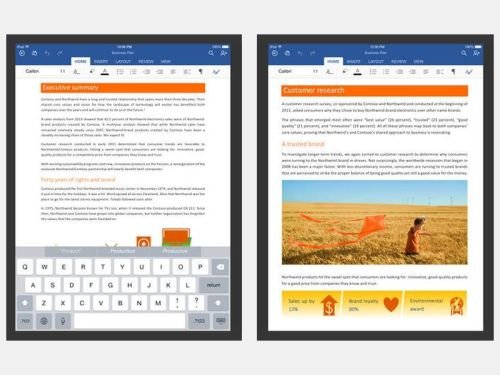
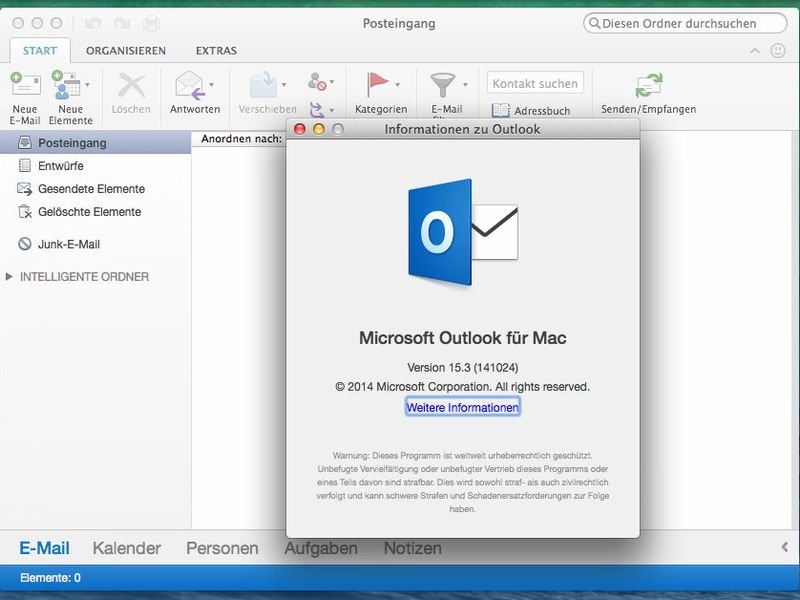
03.11.2014 | Tipps
Ab sofort ist eine neue Version des E-Mail-Programms Outlook für Nutzer des Apple-Systems OSX verfügbar. Als Office-365-Abonnent können Sie das Update sofort installieren – gratis. Eine öffentliche Vorab-Version von Office für Mac kommt in der ersten Jahreshälfte 2015.
Dabei handelt es sich um das erste größere Outlook-Update für Mac-Nutzer seit einiger Zeit. Zuletzt hatte Microsoft das E-Mail-Programm bei Office 2011 aktualisiert. Einige der neuen und verbesserten Funktionen:
- Outlook ist jetzt schneller und verlässlicher, denn intern wurde die Datenbank verbessert.
- Eine neue moderne Oberfläche mit besserem Scrollen und einfachem Umschalten zwischen Tabs im Menüband.
- Online archivierte E-Mails in Ihrem Exchange-Server lassen sich jetzt durchsuchen.
- Kategorie-Listen lassen sich zwischen den Mac-, Windows- und Web Access-Apps abgleichen.
- Outlook unterstützt jetzt Push-E-Mail für Office 365, sodass Nachrichten in Echtzeit zugestellt werden.
- Die Erst-Einrichtung von Postfächern und das Herunterladen von E-Mails via Exchange klappen jetzt deutlich schneller.
Die nächste Version der restlichen Office-Programme erscheint als Beta in der ersten Jahreshälfte 2015, die endgültige Version soll in der zweiten Jahreshälfte fertig werden.
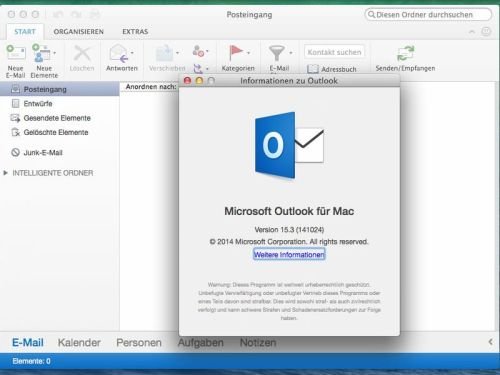
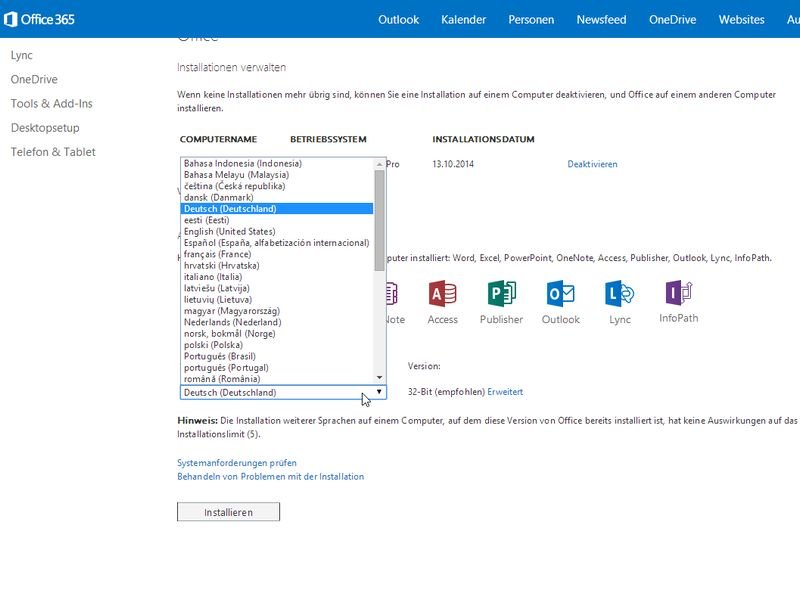
23.10.2014 | Office
Sie wollen Office in Deutsch und Englisch nutzen? Das ist mit einem Sprachpaket problemlos möglich, man muss dieses aber kaufen. Nicht so, wenn Sie Office 365 nutzen: Hier sind mehrere Sprachen gleich eingebaut. Wie installieren Sie eine Zweitsprache?
Als Office-365-Nutzer besuchen Sie www.office.com und melden sich dann mit Ihrem Microsoft-Konto oder Ihrem Organisations-Konto an. Anschließend öffnen Sie die Seite zum Installieren von Office, und stellen dann vor dem Herunterladen die gewünschte Sprache ein.
Bei der Installation wird die vorhandene Sprachversion von Office 2013 dann nicht ersetzt, sondern die Zweitsprache wird zusätzlich eingerichtet – wie bei einem Language Pack. Welche Sprache Sie anschließend verwenden wollen, lässt sich zum Beispiel in Word über „Datei, Optionen“ einstellen.
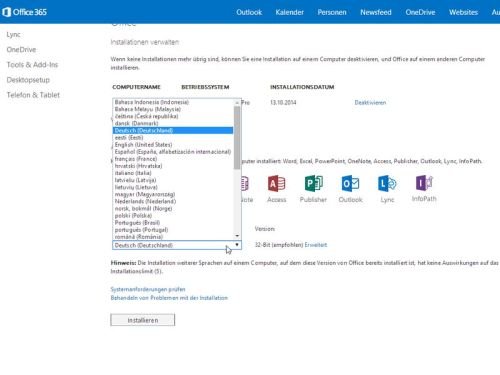
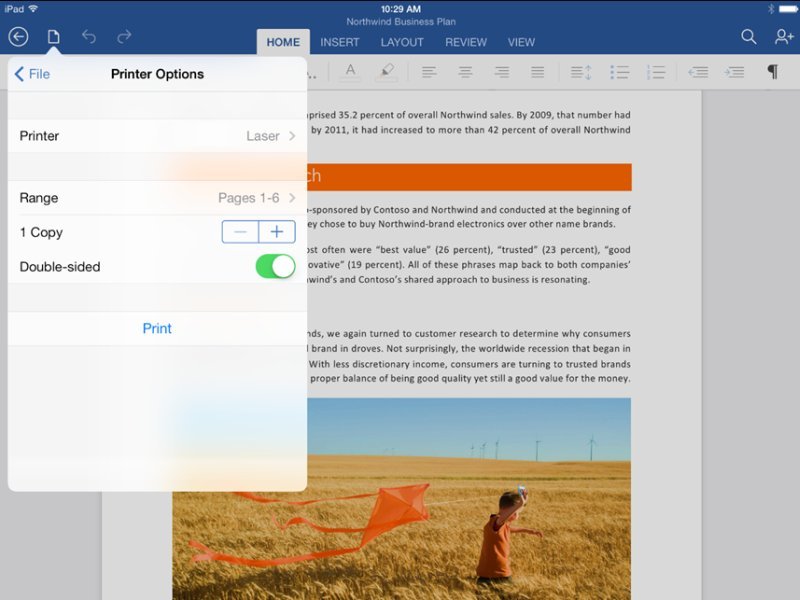
04.05.2014 | Tipps
Im ersten größeren Update für die Office-Apps auf dem iPad ergänzt Microsoft endlich die Druck-Funktion. Das Fehlen dieser Funktion war ein Haupt-Kritikpunkt an der Büro-Suite, die das Arbeiten auf dem iPad einfacher macht.
Alle drei Office-Apps, also Word, Excel und auch PowerPoint, können mit dem Update drahtlos Dokumente auf einem AirPrint-fähigen Drucker ausgeben. In Word lässt sich auch festlegen, ob ein Dokument mit oder ohne Formatierung gedruckt werden soll. In Excel wählen Sie aus, ob ein markierter Tabellenbereich, ein einzelnes Tabellenblatt oder eine ganze Arbeitsmappe gedruckt werden soll. Welche Seiten (Word) oder Folien (PowerPoint) gedruckt werden, fragt die jeweilige App ebenfalls ab.
Zu den weiteren Neuerungen in Office für iPad zählen in PowerPoint intelligente Hilfslinien, mit denen sich Bilder, Formen sowie Textfelder auf einer Folie besser anordnen lassen, sowie in Excel die automatische Anpassung der Breite und Höhe von mehreren Zeilen und Spalten auf einen Rutsch.
Word, Excel und PowerPoint für iPad stehen im App Store zum kostenlosen Download zur Verfügung. Das Bearbeiten von Dokumenten erfordert ein Office-365-Abo, das für 10 Euro im Monat oder 99 Euro pro Jahr angeboten wird und direkt in der App gekauft werden kann.
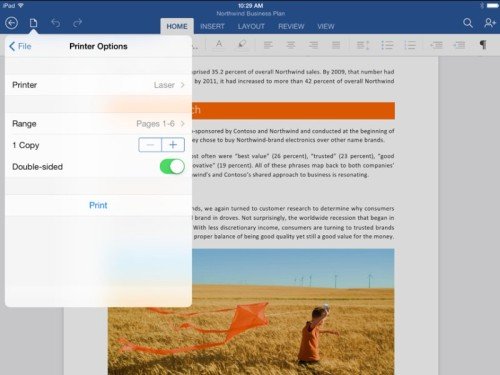
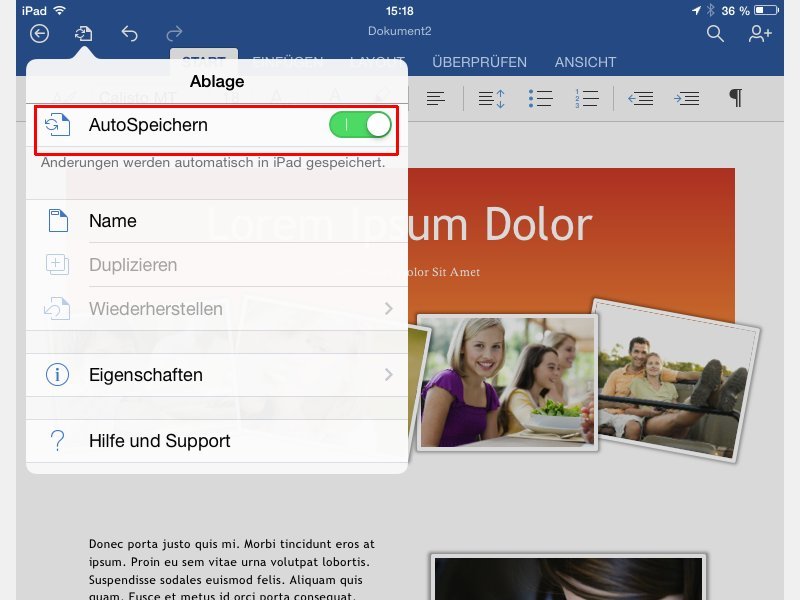
14.04.2014 | Tipps
Wenn Sie in der Microsoft-Word-App für iPad ein Dokument bearbeiten (Office-365-Abo vorausgesetzt), werden Ihre Änderungen automatisch fortlaufend gespeichert. So kann nichts verloren gehen. Sie wollen Word lieber wie am PC nutzen und das Speichern manuell auslösen?
Ob Word-Dokumente beim Bearbeiten am iPad automatisch oder manuell gespeichert werden, lässt sich leicht festlegen:
- Tippen Sie auf dem Startbildschirm auf das Word-Logo, um die Word-App zu starten.
- Oben links neben dem Zurück-Pfeil öffnen Sie das Ablage-Menü per Fingertipp.
- Schalten Sie hier den Schalter bei „AutoSpeichern“ aus.
Ab sofort werden Änderungen in einem Dokument erst dann dauerhaft gespeichert, wenn Sie sie manuell speichern.